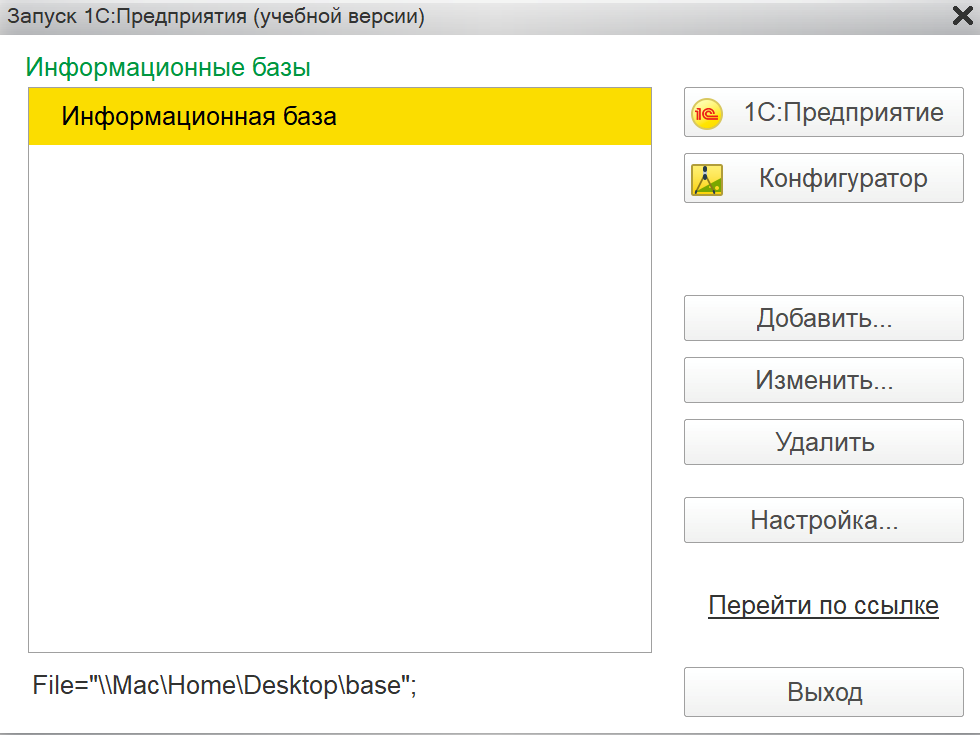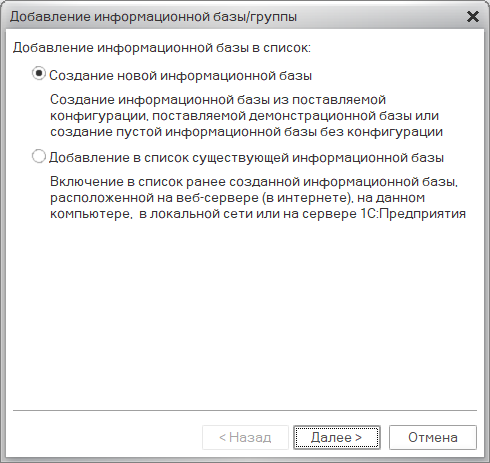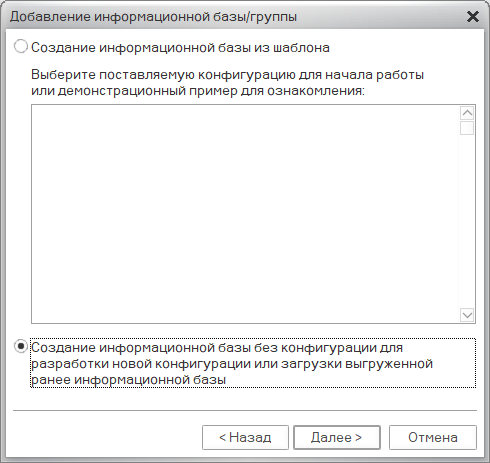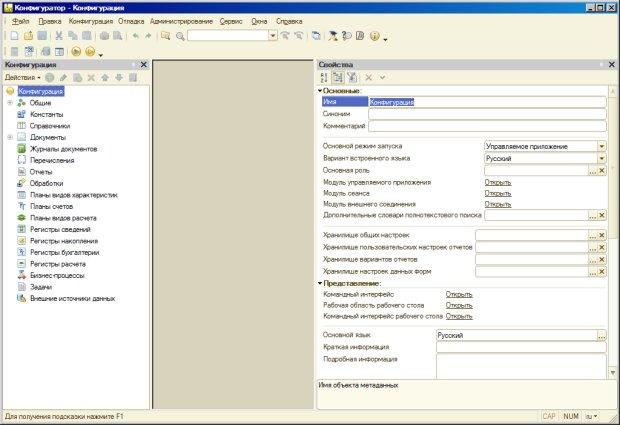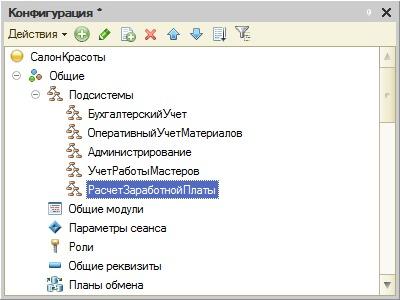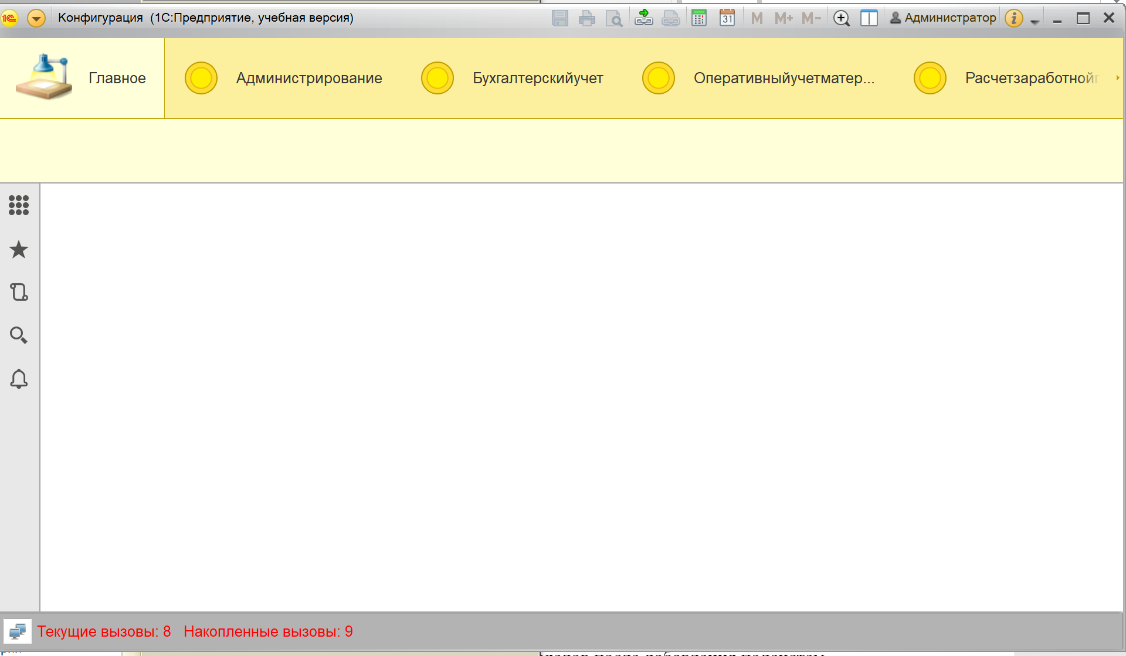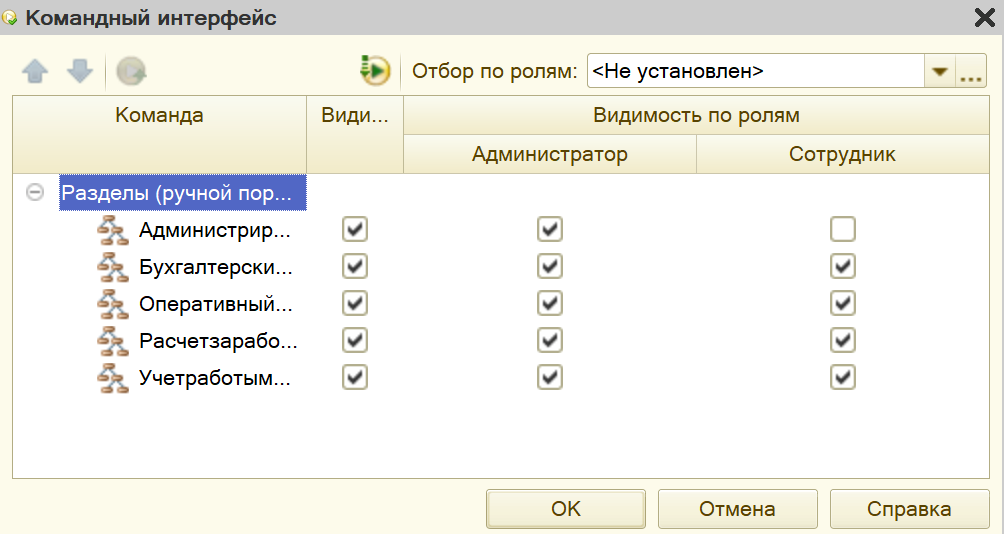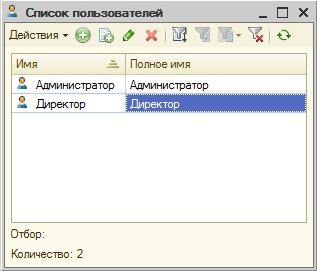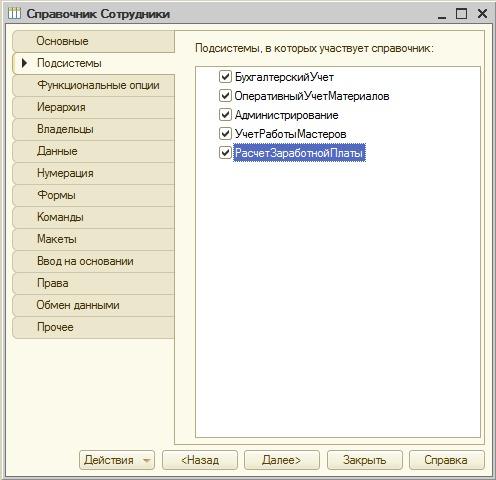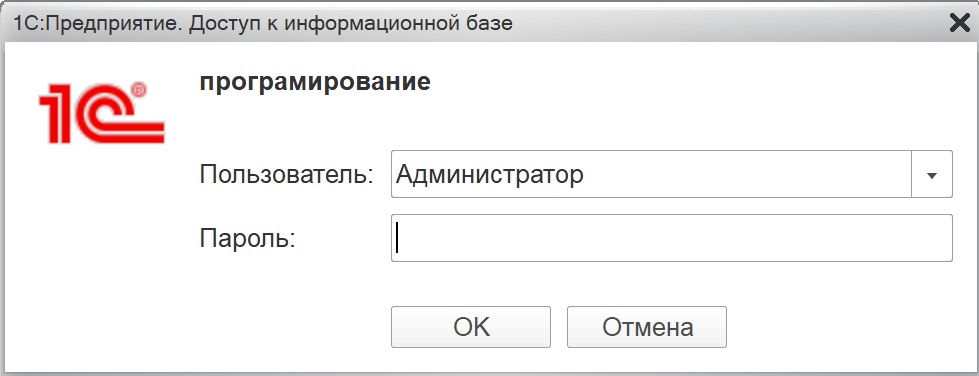Просмотр содержимого документа
«Программирование экономических информационных систем»
«БЕЛГОРОДСКИЙ ГОСУДАРСТВЕННЫЙ НАЦИОНАЛЬНЫЙ ИССЛЕДОВАТЕЛЬСКИЙ УНИВЕРСИТЕТ»
(НИУ «БелГУ»)
Институт инженерных технологий и естественных наук
Кафедра прикладной информатики и информационных технологий
Отчет по лабораторной работе №1
Тема работы: Начало разработки
студента очного отделения
4 курса 12001504 группы
Марко С. Тангуила
Проверил:
Старший преподаватель
Коваленко Анастасия Николаевна
БЕЛГОРОД, 2018
В данной лабораторной работе происходит создание информационной базы системы «1С:Предприятие» и первичное ознакомление с режимом конфигуратора.
На рисунке 1 изображено окно «Запуск 1С:Предприятия», появляющееся после запуска системы «1С:Предприятие».
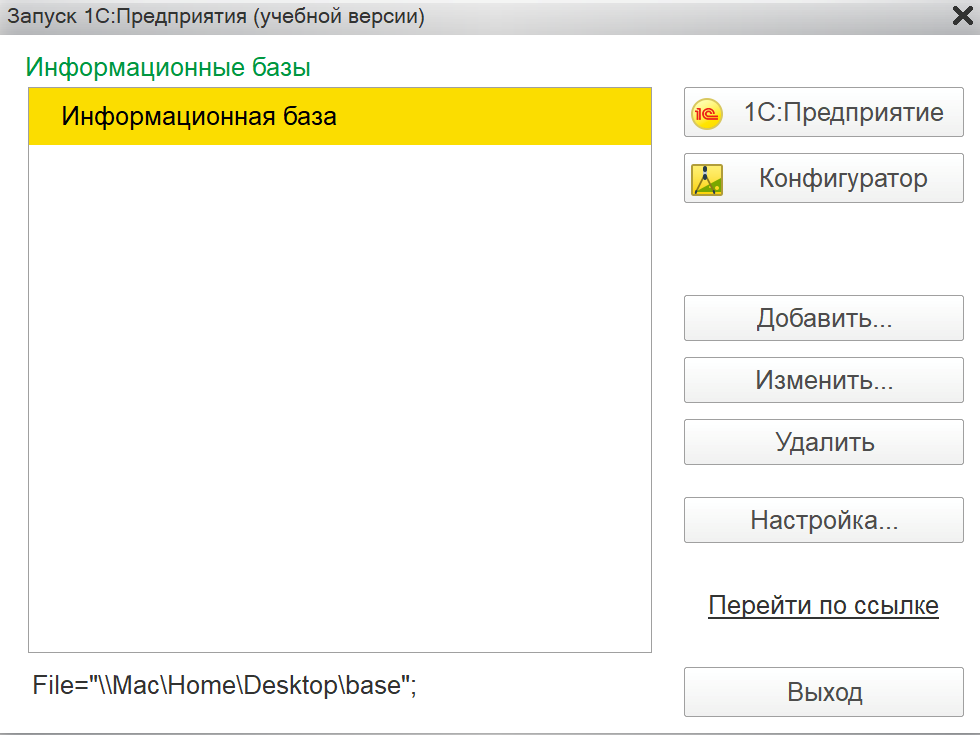
Рисунок 1 – Окно «Запуск 1С:Предприятия»
Для того, чтобы добавить новую информационную базу в список информационных баз в окне «Запуск 1С:Предприятия», нужно нажать на кнопку «Добавить». Появляется окно «Добавление информационной базы/группы».
Сначала следует выбрать, каким образом будет добавлена в список новая информационная база: будет ли добавлена уже существующая база или будет создана новая. Данная операция показана на рисунке 2.
В рамках данной лабораторной работы создаётся новая информационная база.
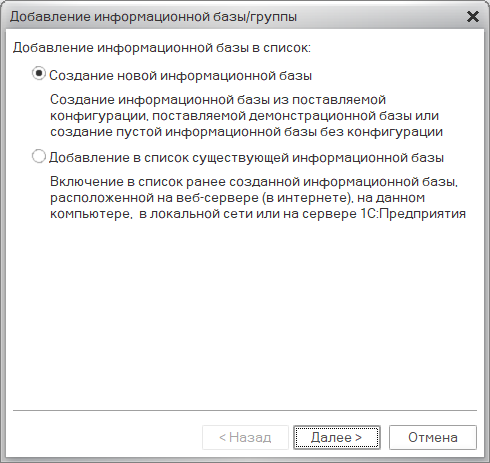
Рисунок 2. Окно Добавление информационной базы/группы.
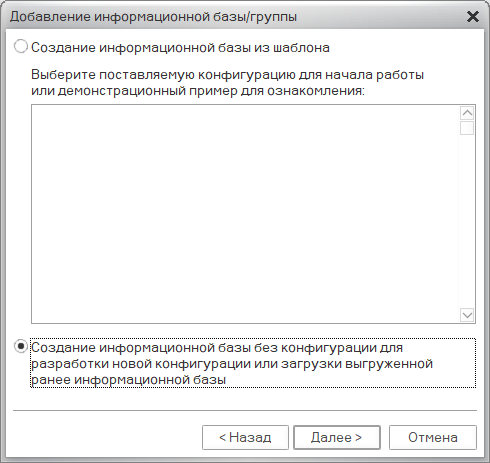
Рисунок 3. Окно Добавление информационной базы/группы
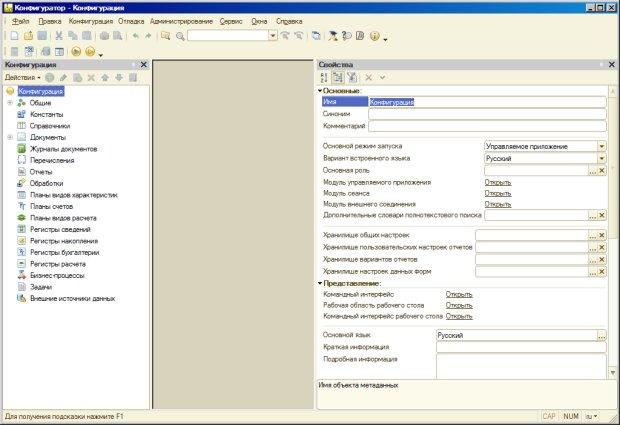
Рисунок 4. Свойства новой информационной базы
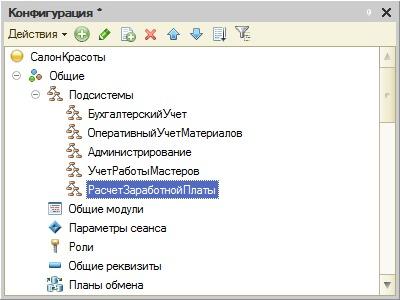
Рисунок 5. Набор подсистем конфигурации
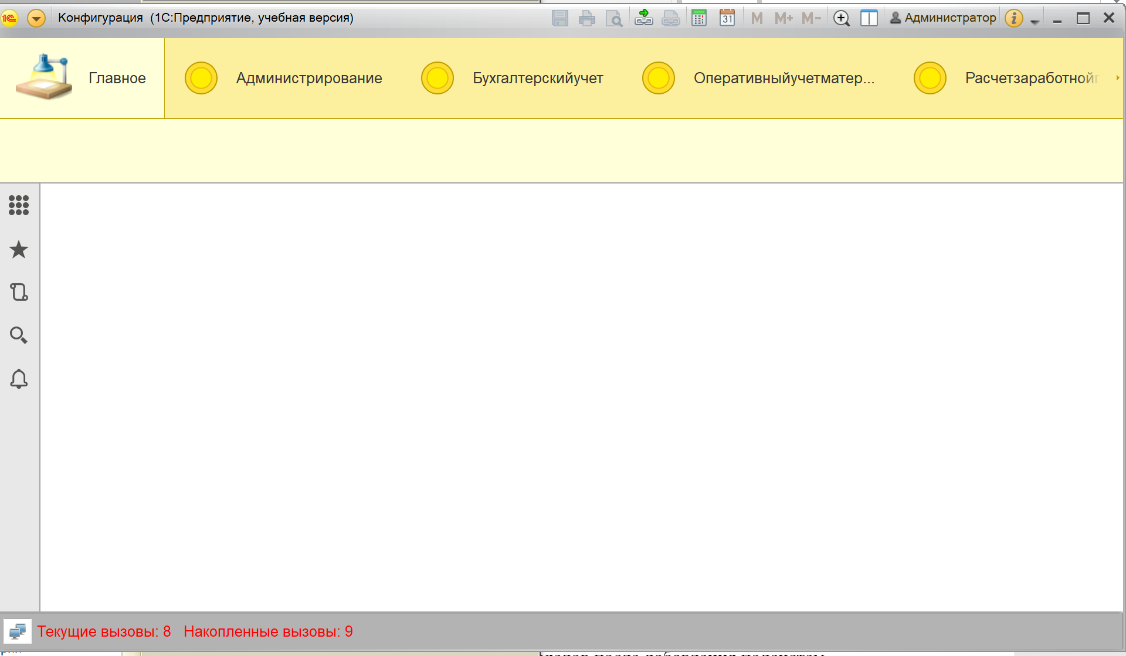
Рисунок 6. Панель разделов после добавления подсистем
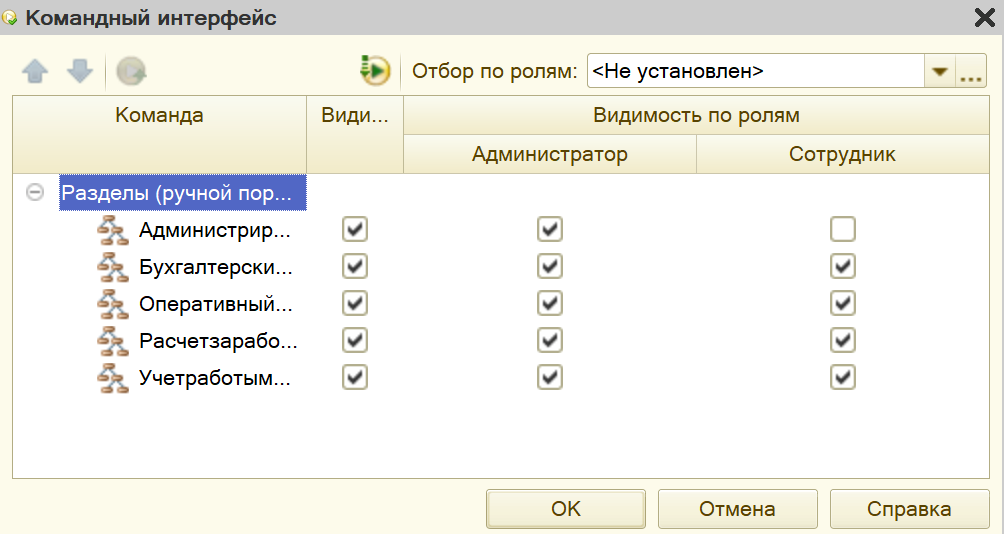
Рисунок 7. Настройка видимости разделов по ролям.
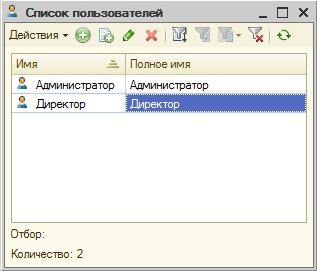
Рисунок 8. Список пользователей
Теперь внесем в конфигурацию еще одно изменение. Добавим в ветвь Справочники новый справочник, назовем его Сотрудники (реквизит Имя на вкладке Основные) и добавим во все подсистемы. Рисунок 8.
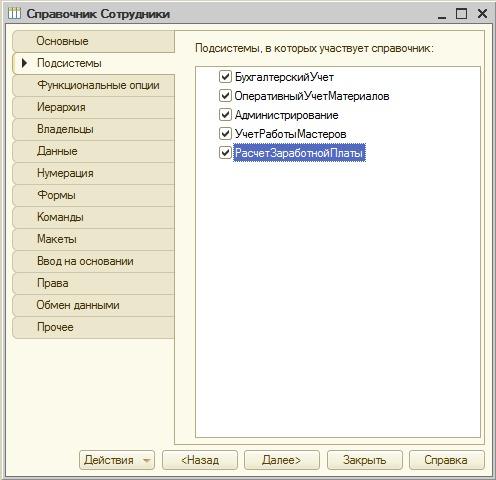
Рисунок 8. Новый справочник, добавленный во все подсистемы
Проверим результаты работы в режиме 1С:Предприятие. После запуска конфигурации появится окно выбора пользователя, Рисунок 9.
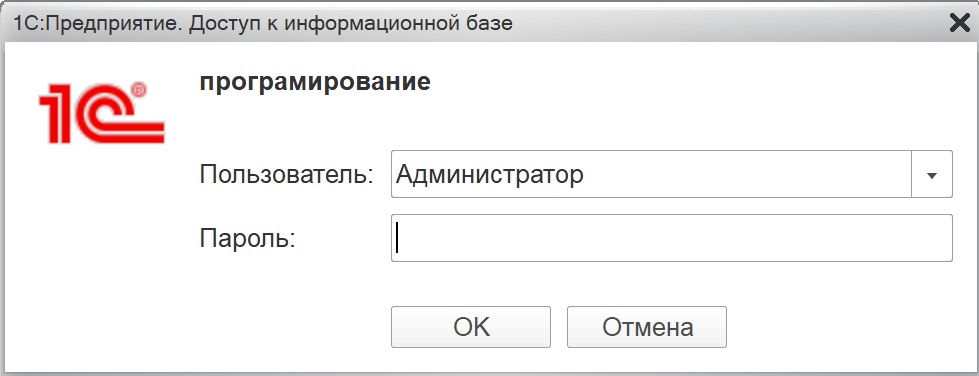
Рисунок 9. Окно выбора пользователя